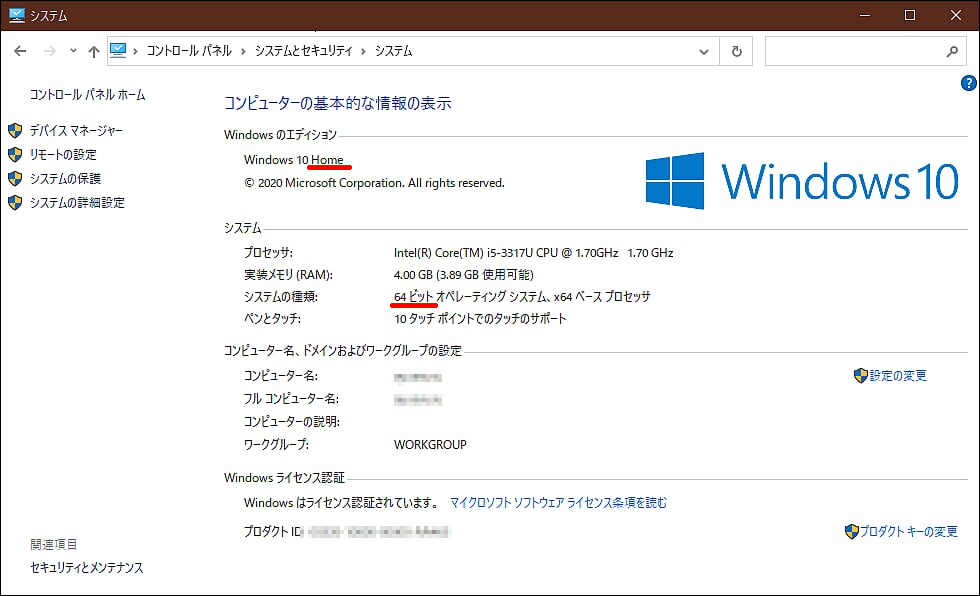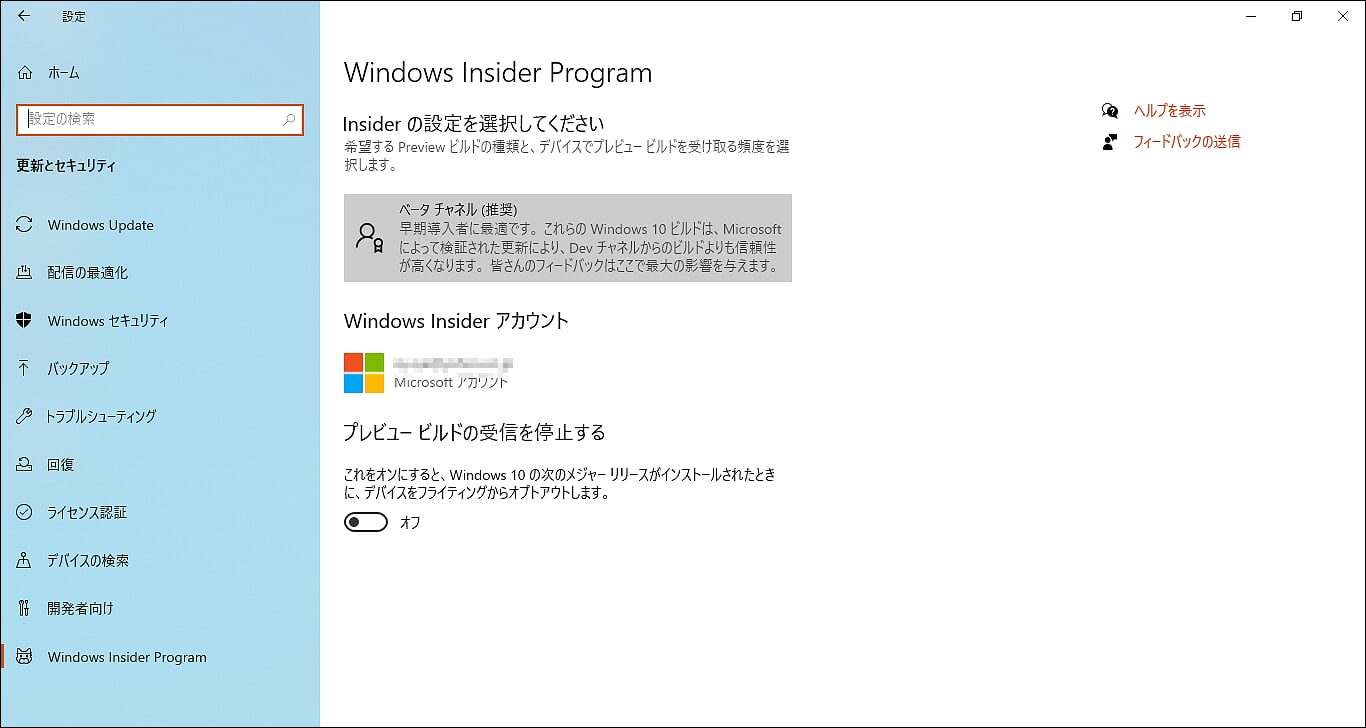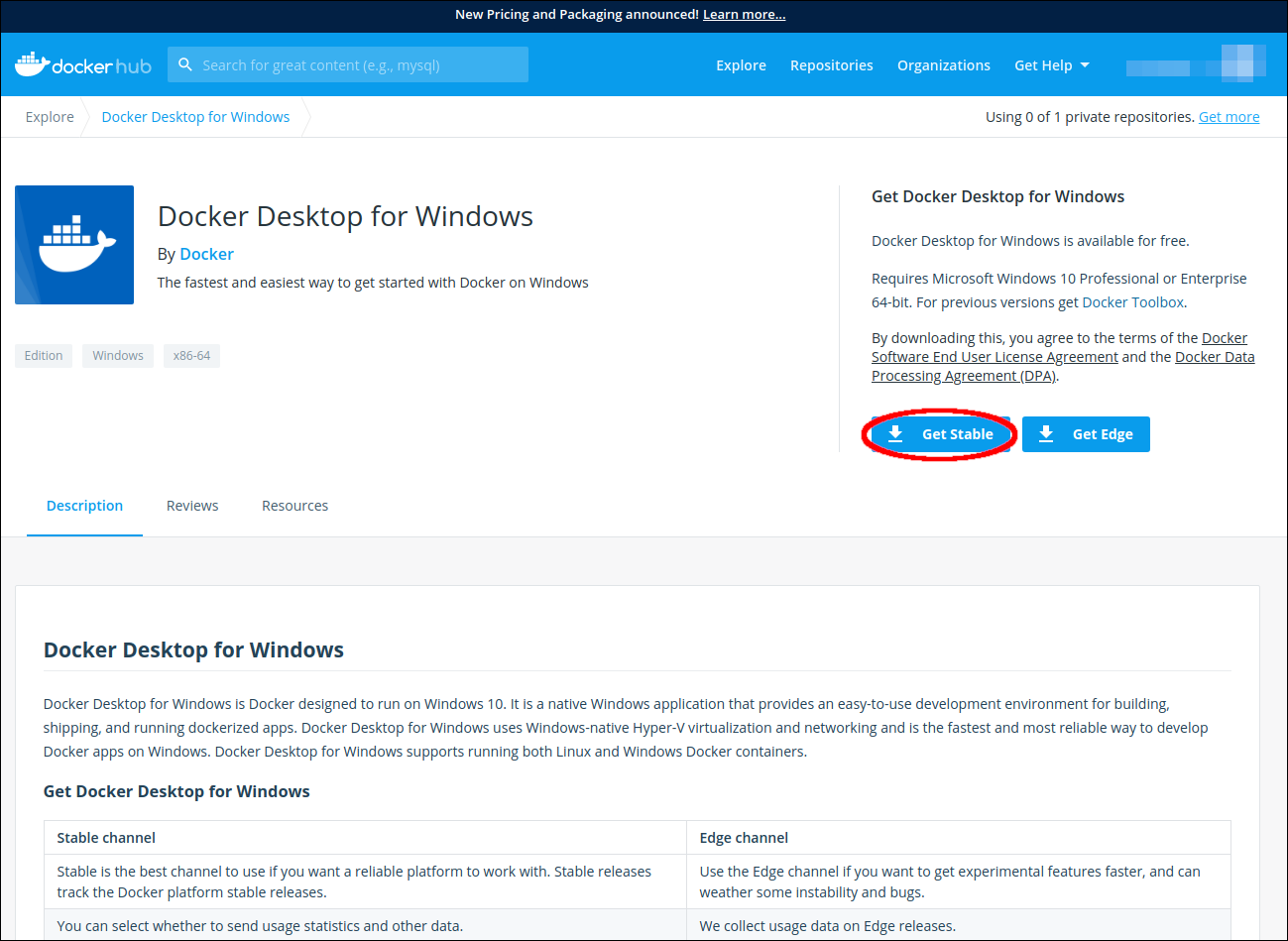Windows10HomeにDockerを導入(2020年8月版)
Windows10HomeにDockerを導入しようと調べていたとき、情報が錯綜してて混乱したのでまとめ。
2020年8月現在
Windows10(64bit)でdockerを使うためには、Docker desktop for windowsを導入する必要があります。
旧記事だと、ProとHomeの手順が異なると書かれていますが現在は一つのインストーラーに統一されています。
(32bit版はそもそも対象外なので、クリーンインストールし直して64bitに変更するなり諦めるなりしてください。)
Windows10Homeの準備
先に書いたとおり、Docker desktop for windowsのインストーラーにはPro版やHome版といった違いはありません。
なので、まずWindows10Homeをインストールできる状態にする必要があります。
1) 64bitか?の確認
ここで32bit版だったら試合は終了です。諦めきれない場合は、クリーンインストールしなおして64bitに換えてください。
ここで64ビット版であることが確認できればOKです。
2) Windows 10 Insider Preview ビルドのインストール
通常のWindows10Homeで最新状態であっても、Dockerを入れるには古い状態です。
検索ボックスからWindows10insiderと検索してください。

以下の画面が現れます。
(未だWindows Insider Programに参加をしていない場合は。ここで登録作業が入りますので、画面にしたがって登録してください)
「insiderの設定を選択してください」のところが
○Devチヤンネル ○ベータチャンネル(推奨)○リリースプレビューチャンネル
等の選択肢になっていると思いますので「ベータチャンネル(推奨)」の項目を選んでください。
3) Windows10Homeを(ベータチャンネルの)最新版にする
検索ボックスにWindows Updateを入力し、現れた画面から最新版にUpdateする作業を行ってください。

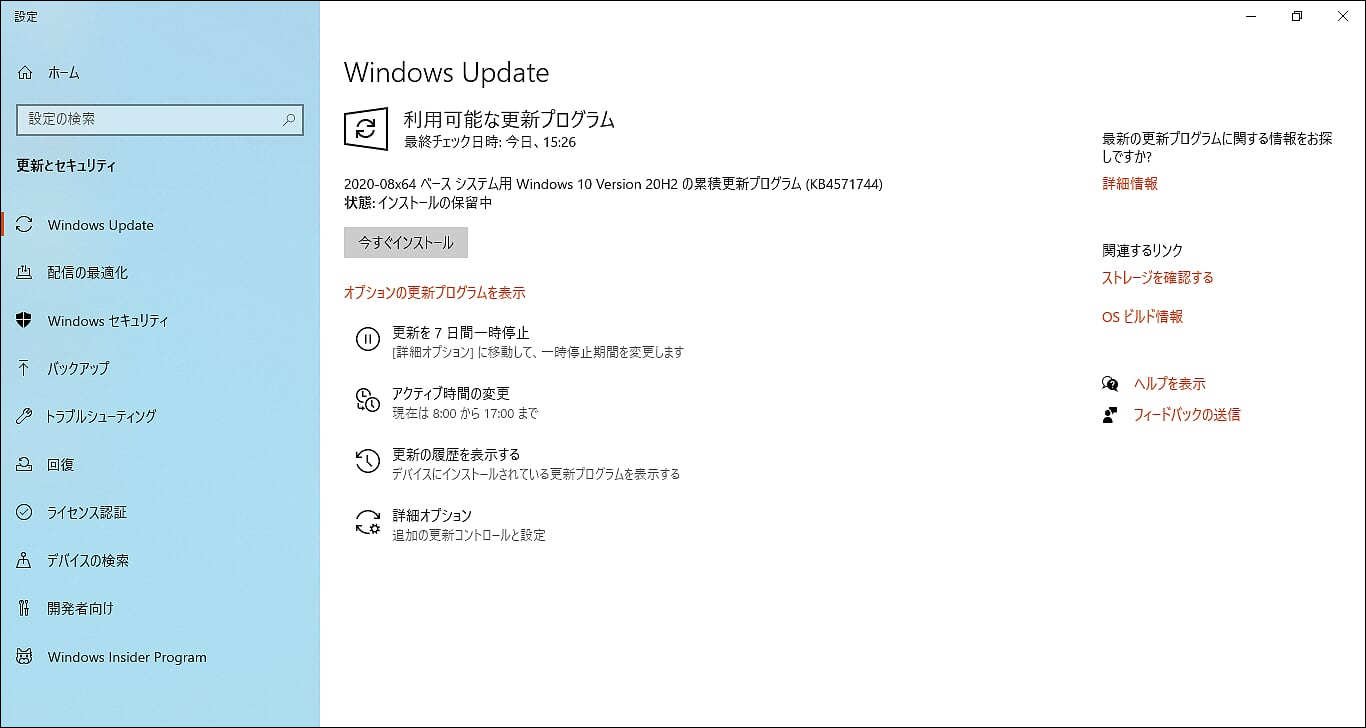
「更新を確認」→「今すぐインストール」
を何度か繰り返します。
一回では最新にならない上に、一回あたりのダウンロードに相当時間がかかります。一晩放置の場合があるかもしれません。
再起動後に、すぐに次の更新が始まるわけではないので
「更新を確認」→「今すぐインストール」を
「システムは最新です」になるまで繰り返しましょう。
Docker desktop for windowsをインストール
DockerHubからDocker desktop for windowsのインストーラーをダウンロードします。
https://hub.docker.com/editions/community/docker-ce-desktop-windows
上記リンクから以下のページに行けますのでGet Stableで安定版をダウンロードしてください。
ダウンロードが終わったら、実行しましょう。インストール後、あるいは途中でシステム設定の変更や追加ファイルのインストールを促されることがありますが、インストーラーの指示に従えば大丈夫です。
インストールが完了すると、次回Windows起動時からDocker Desktopの起動状態が通知されるようになります。
稼働中は以下のようにタスクトレイにDocker Desktop is running状態のアイコンが表示されています。

1) Docker実行
PowerShellからdockerやdocker-composeなどを実行して動作確認をしましょう。
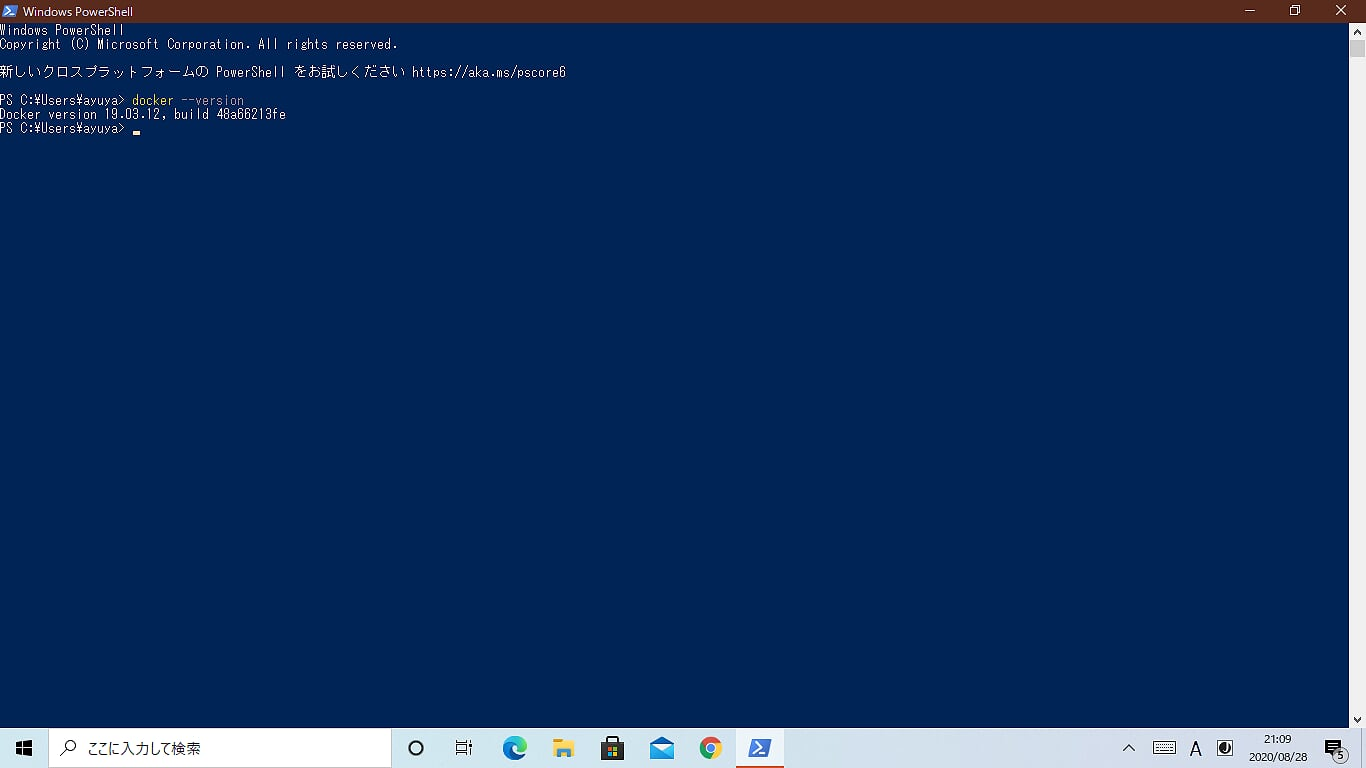
現場からは以上です